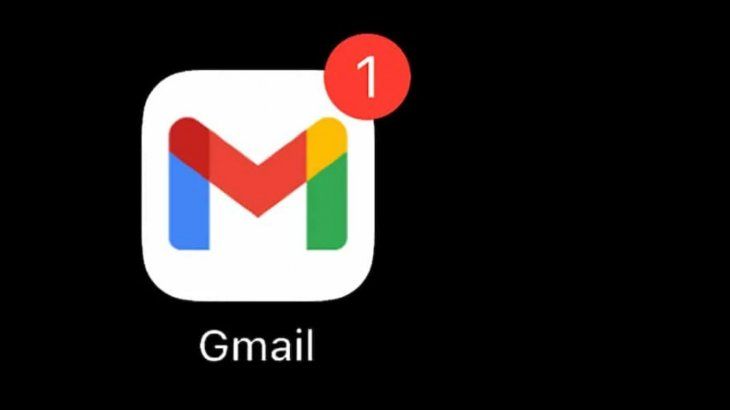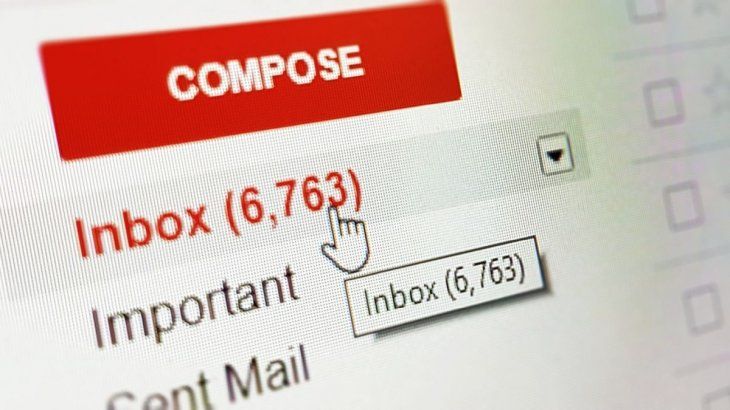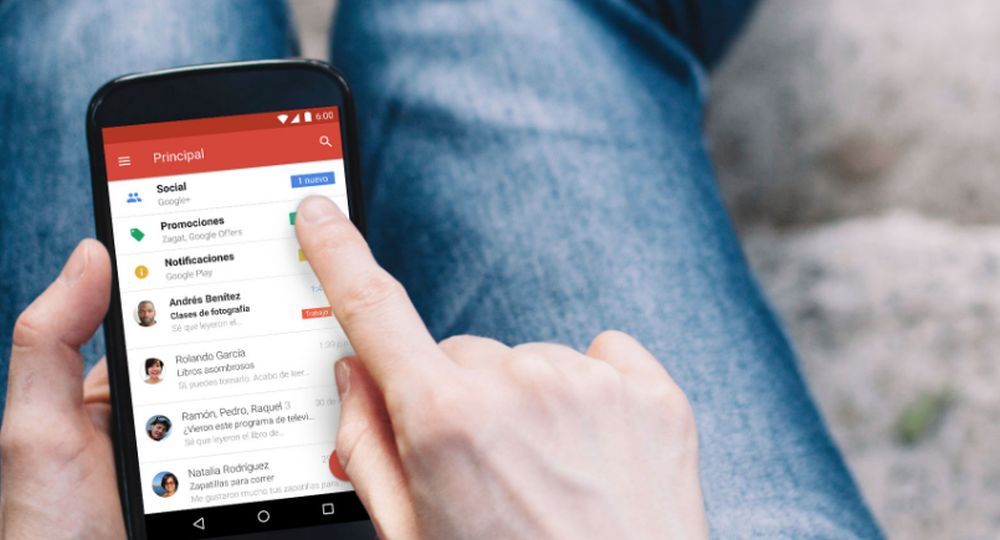Cuando usamos nuestras cuentas de Google a veces no somos conscientes del espacio que utilizamos con nuestros archivos. Enterate cómo podés mantener con espacio libre tu cuenta de mail.
Gmail es, a día de hoy, la plataforma de correo electrónico más popular del mundo. Siendo propiedad de Google, la mansa mayoría de sus usuarios cuentan con alrededor de los 15 GB gratuitos y de base que la empresa ofrece por defecto. A simple vista, éstos pueden parecer suficientes, aunque en algunos casos puede llenarse rápidamente por compartir archivos desde Google Dirve con otras personas.
Es por eso que la compañía permite contar con más gigas, pero debiendo pagar un plan. En caso de tu idea no sea la de invertir dinero en tu cuenta de Gmail y ya hayas llegado a los 15 GB, llegó el momento de que liberes espacio en ella.
He aquí, entonces, cinco sencillos trucos para mantener con espacio libre tu cuenta de correo de Gmail.
Paso a paso: cómo liberar espacio en tu cuenta de Gmail
Confirmar almacenamiento eventualmente
Es conveniente, para poder ir midiendo cuánto espacio te queda y no encontrarte con la notificación sorpresa de los 15 GB, confirmar cuánto espacio has estado ocupando el último tiempo. Para hacer esto, seguí los siguientes pasos:
- Ingresá a tu cuenta de Google.
- Tocá en la foto de tu perfil.
- Seleccioná en la opción Gestionar tu cuenta de Google.
- Pulsá en Pagos y suscripciones.
- Luego, en la sección Almacenamiento de la cuenta, hacé clic en Gestionar almacenamiento.
En ésta última opción veremos finalmente qué servicios de Google están utilizando nuestro almacenamiento.
Eliminar spam
El correo no deseado, llamado popularmente "Spam" también puede ocupar bastante espacio. Varios de esos mails vienen de listas de correo o suscripciones antiguas que hayamos hecho. Por suerte, existe una forma de comprobar que son envíos automáticos: cuando aparecen en la pestaña Promociones.
Para dejar de recibirlos, debemos entrar al Gmail y poner en el buscador "darse de baja" o, en su versión en inglés, "unsubscribe". Ambas opciones deben hacerse con las comillas incluidas. Eso te mostrará mensajes con la palabra "darse de baja", las cuales las listas de correo suelen incorporar.
Borrar papelera
Esta es la opción más fácil. Una vez que hayamos eliminado y enviado a la papelera los correos que deseemos, después hay que limpiarlos de la papelera. Para vaciarla, buscá en su pestaña el botón "vaciar la papelera ahora" y dale click. Listo.
Archivos adjuntos grandes
Existen mails que poseen archivos grandes, que no cumplen ninguna función importante en nuestra bandera y que podemos eliminar para liberar espacio. Aquí la clave está en poner en el buscador "size:5m", lo que nos dará como resultado aquellos mails con archivos adjuntos de 5 MB.
Borrar correos antiguos
En caso de que poseamos correos antiguos que ya no nos sirven para nada concreto, podemos borrarlos con un truco especial: en el buscador de la casilla colocamos "older-than" y la cantidad de tiempo que pretendamos. Por ejemplo: "older-than:1y" nos dará correos de más de un año. La letra Y se usa para los años, la M para los meses y la D, para los días.